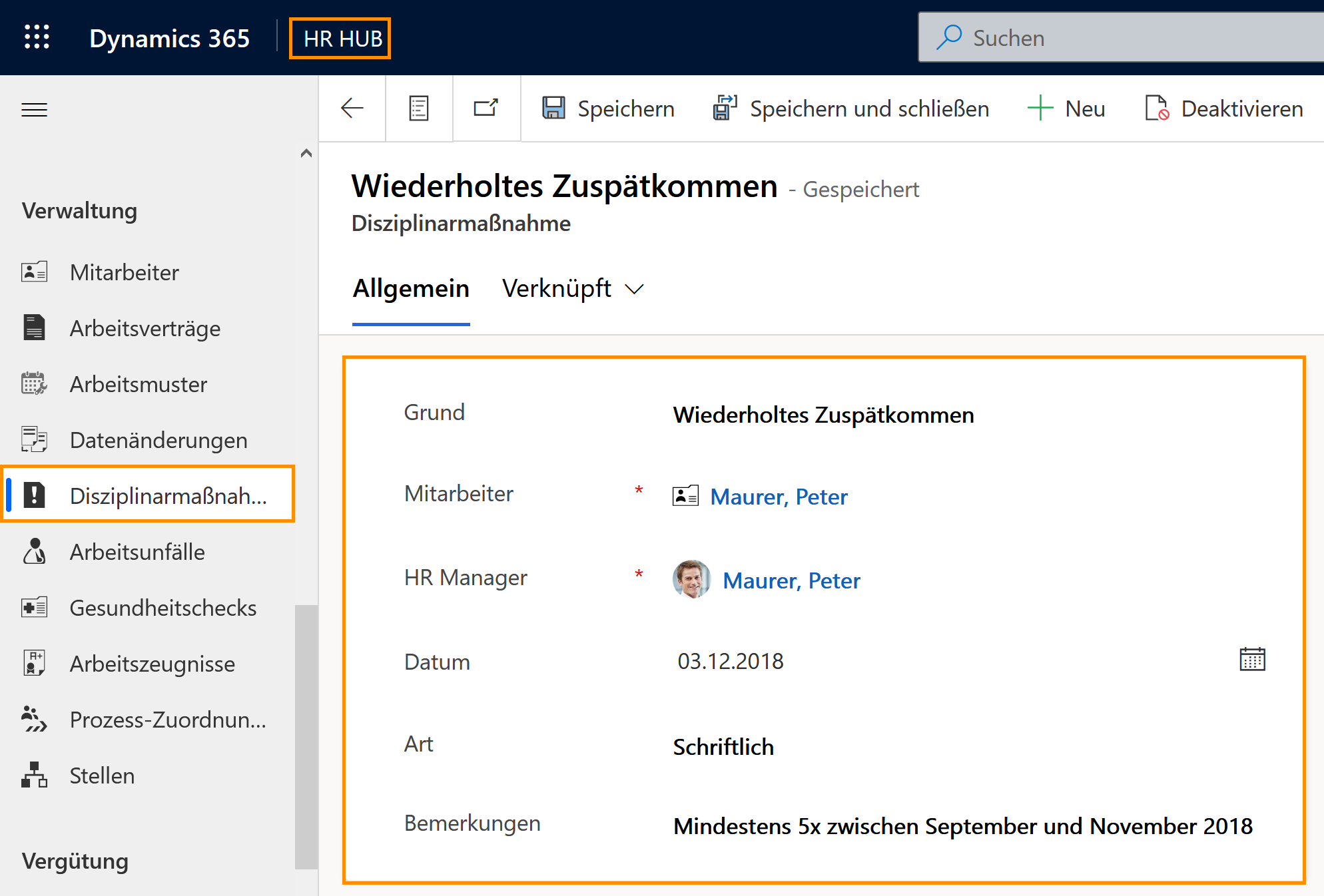Disziplinarmaßnahmen erstellen
Auf den Punkt
Dieses Tutorial zeigt wie HR-Manager und Vorgesetzte im Falle eines Fehlverhaltens Disziplinarmaßnahmen zur digitalen Personalakte eines Mitarbeiters hinzufügen können. Auf diesem Wege können alle Disziplinarmaßnahmen gespeichert und leicht abgerufen werden.
Ablauf
Mitarbeiter
Zeigt Fehlverhalten
HR Manager
Fügt die Disziplinarmaßnahme zur digitalen Personalakte des Mitarbeiters hinzu
Voraussetzungen für den nächsten Schritt
- Digitale Personalakte des Mitarbeiters wurde erstellt
- Sie sind HR-Manager oder Vorgesetzter und Ihnen ist eine gültige Lizenz zugewiesen
Click Through
- HR-Manager starten in HR HUB
- Vorgesetzte starten in HR HUB Manager Self-Services und wechseln in der linken unteren Ecke von "Meine An- und Abwesenheiten" zu Manager Self-Services
- Klicken Sie unter Verwaltung auf Disziplinarmaßnahmen
- Klicken Sie auf + Neu
- Fügen Sie den Grund hinzu (freies Textfeld)
- Fügen Sie den Mitarbeiter hinzu
- Fügen Sie das Datum hinzu
- Wählen Sie die Art der Disziplinarmaßnahme (schriftlich/mündlich/Kündigung)
- Fügen Sie eine Bemerkung hinzu (optional)
- Ändern Sie den Status von Entwurf auf Gültig
- Speichern & Schließen
Hinweis
- Dieser Prozess funktioniert für Vorgesetzte und für HR-Manager auf die gleiche Weise.
- Sobald der Eintrag zum ersten Mal gespeichert wird, wird die Zeitleiste freigeschaltet, die es Ihnen ermöglicht, Dokumente zum Eintrag hinzuzufügen.
- Disziplinarmaßnahmen können auch direkt in der digitalin Personalakte des Mitarbeiters unter der Registerkarte Performance hinzugefügt werden.
Ergebnis
Sobald der Eintrag hinzugefügt wurde, kann er vom HR-Manager und dem Vorgesetzten des Mitarbeiters eingesehen werden.